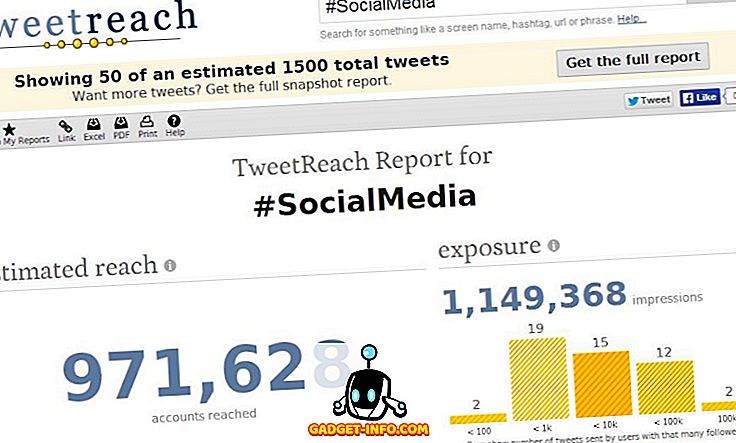Virkelig gamle versjoner av Microsoft Word hadde en fullskjermmodus tilgjengelig under Vis- menyen, som var ideell hvis du ønsket å gjøre en presentasjon av innholdet i dokumentet ditt, eller hvis du bare ville bruke hele skjermens eiendom.
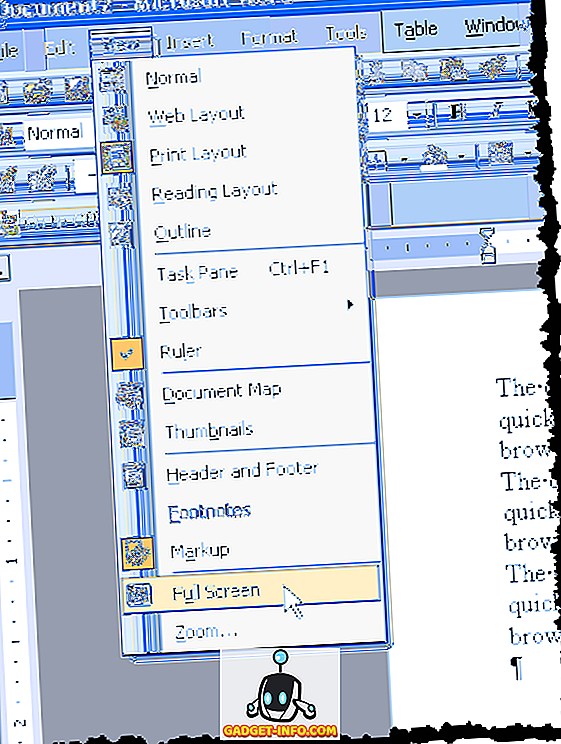
Dette alternativet tillot deg å skjule Office-elementene rundt kantene på dokumentet, slik at dokumentet tar opp hele skjermen. Men fra og med Word 2007 synes alternativet å ha endret seg eller forsvunnet. For eksempel har Word 2007 fullskriftslesemodus tilgjengelig på Vis båndet.
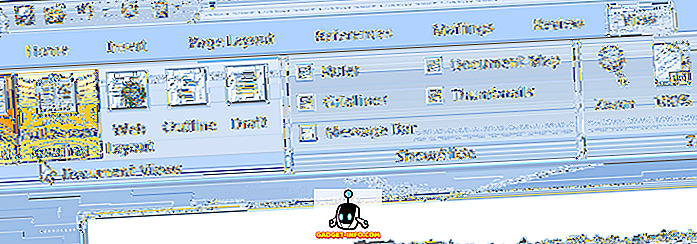
Denne modusen virker imidlertid lik Print Preview og produserer ikke en presentasjonseffekt. Dokumentet tar ikke opp hele skjermen, og det er fortsatt Office-elementer rundt kantene på dokumentet.
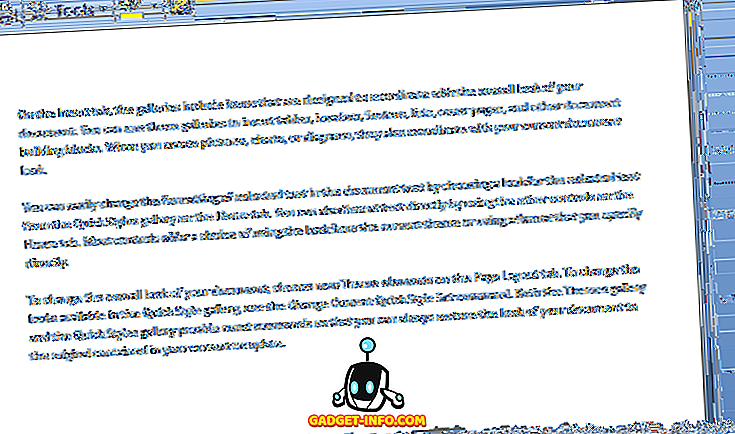
I Word 2010, 2013 og 2016 er det ikke en Full Screen Reading- mulighet. Fullskjermmodus fra det gamle Word eksisterer fortsatt i nyere versjoner av Word, men det er en skjult funksjon. Det er tre forskjellige måter du kan komme inn i en fullskjerm presentasjonsmodus i Word, som jeg vil snakke om nedenfor.
Det er også verdt å merke seg at de to første metodene nevnt nedenfor også kan brukes med Excel, PowerPoint og andre Office-applikasjoner. Så hvis du vil vise Excel-regnearket i fullskjermmodus, kan du bruke tastaturgenveien eller verktøylinjen for hurtig tilgang nedenfor.
Tastaturgenvei
Du kan gå inn i den tradisjonelle fullskjermmodus ved å trykke på Alt + V og deretter trykke på U. Alle Office-elementene blir fjernet, og du er igjen med en rullefelt på høyre side av skjermen, hvis det er aktuelt, for lengden på gjeldende dokument. Trykk på Esc for å gå ut av denne visningsmodus.
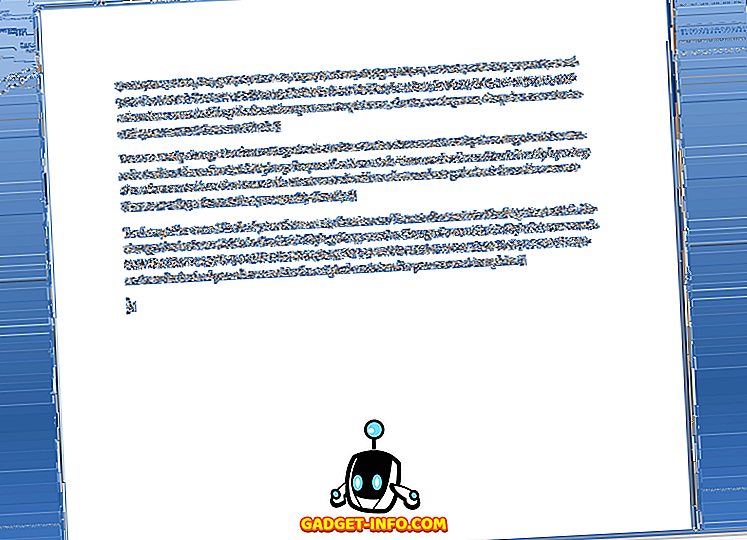
Hurtig tilgang verktøylinje
For å gjøre fullskjermmodusen mer tilgjengelig, kan du legge til denne visningsmodus på verktøylinjen Hurtig tilgang . For å gjøre dette, klikk på den lille nedtrekkspilen som er plassert på høyre side av verktøylinjen for hurtig tilgang. Fra listen velger du flere kommandoer nederst.
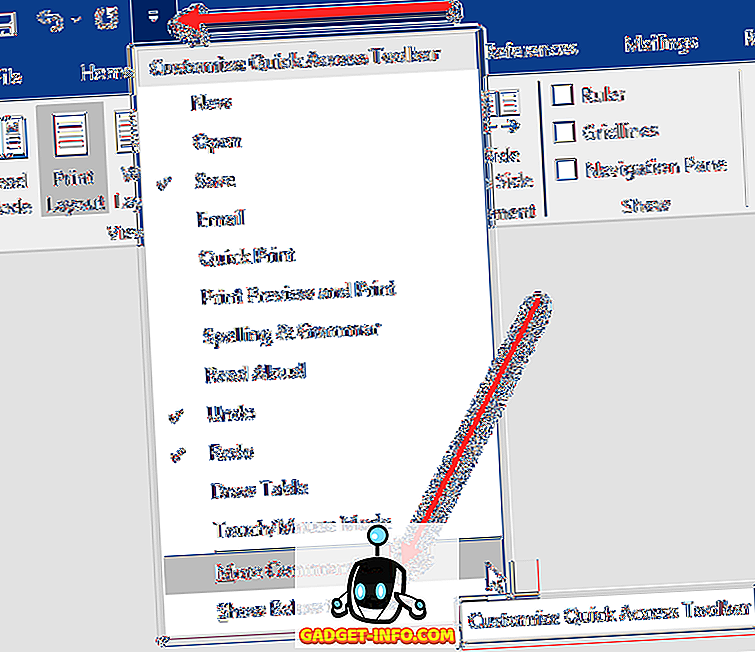
I boksen Velg kommandoer velger du Alle kommandoer først. Deretter ruller du ned i listen til du finner kommandoen Skift fullskjermvisning . Velg den og klikk på Legg til- knappen.
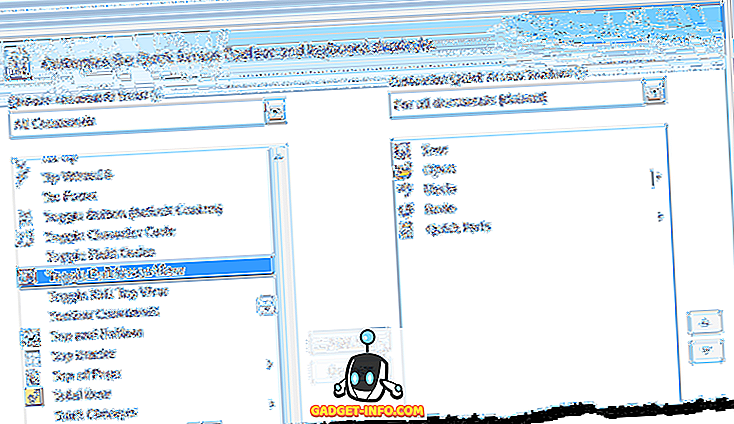
Klikk OK for å lukke dialogboksen Ordalternativer.
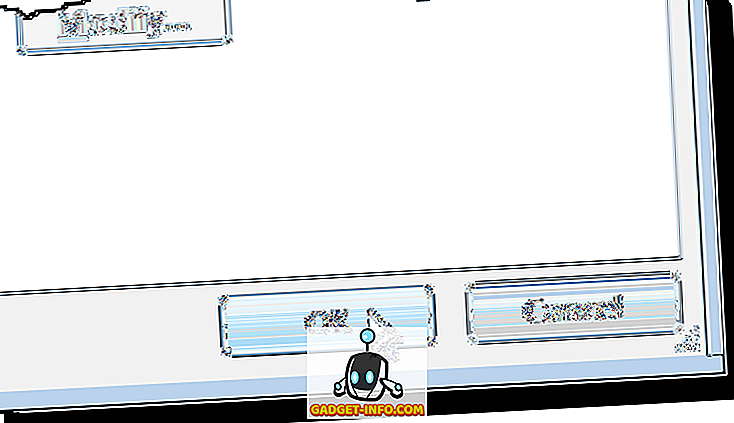
Toggle Full Screen View- knappen er nå tilgjengelig på verktøylinjen Hurtig tilgang .

Når du ser et dokument i fullskjermvisning i Word, forsvinner båndet helt og vil ikke være tilgjengelig. For å få menyen tilbake, må du trykke på Esc for å gå tilbake for å gå ut av fullskjermvisning .
Lesemodus
Endelig har Word et annet alternativ kalt Lesemodus. Hvis du klikker på Vis i båndet, ser du det til venstre. Denne modusen skjuler i utgangspunktet visse Word-elementer fra skjermen og formaterer siden annerledes.
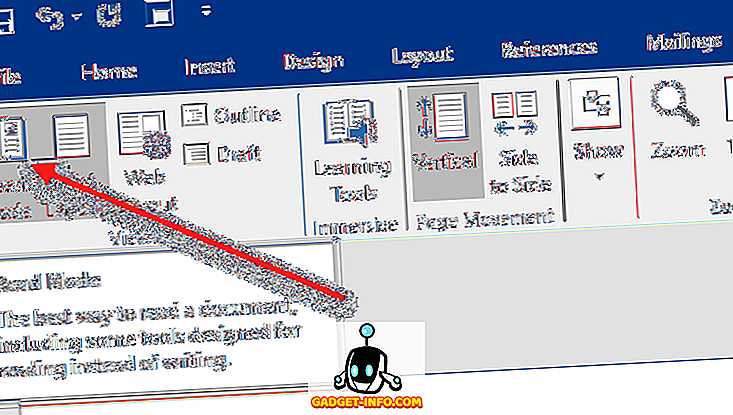
Hvis du klikker på dette alternativet, vil vinduet forbli i samme størrelse, men du ser bare verktøylinjen øverst med bare noen få alternativer.
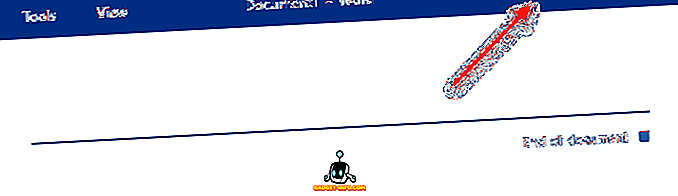
Hvis du klikker på det lille lille firkantikonet øverst til høyre, vil det gjemme verktøylinjen og gjøre vinduet full skjerm. Du kan få verktøylinjen tilbake ved bare å flytte musen til toppen av skjermen. For å gå ut av lesemodus må du klikke på Vis og deretter velge Rediger dokument . I lesemodus kan du ikke redigere dokumentet, mens i den andre fullskjermmodusen, kan du fremdeles redigere Word-dokumentet.
Det er i utgangspunktet alle måtene du kan få et dokument til i fullskjermmodus for Word. De to første metodene gjelder også for andre Office-programmer som Excel og PowerPoint. Nyt!